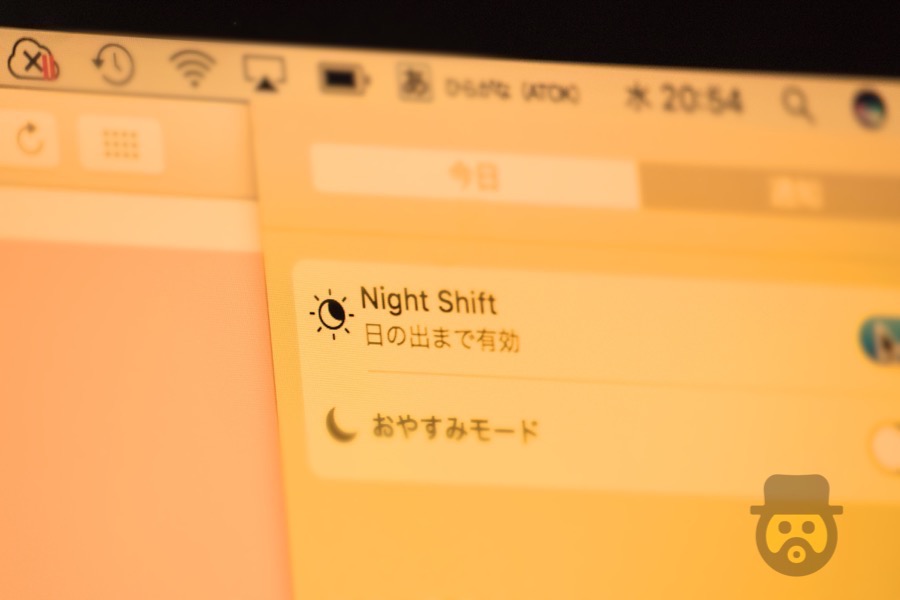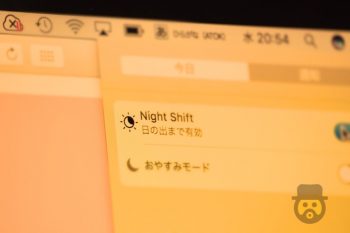どうも、NINO(@fatherlog)です。
先日iOS10.3と同時にリリースされた、macOS Sierraの最新版アップデート10.12.4で追加された、ブルーライトを軽減する新機能「Night Shift」が、あまりも目に優しすぎて快適なので紹介します!
遂にmacOSでも「Night Shift」がやってきた!
「Night Shift」は、画面から発せられるブルーライトと呼ばれる「光」を軽減してくれる機能です。
すでにiPhoneではiOS9.3よりNight Shiftの機能が搭載されていました。
ようやくmacOSでもNitht Shiftが登場したということになります。
ブルーライトは目には刺激が強い光線。日中は別に問題ないですが、日が沈んだあとにコレを見過ぎると、脳内が昼間だと勘違いしてしまい、睡眠への影響がでてしまうとのこと。
まさにパソコンやスマホなど画面を利用した仕事や生活スタイルが基盤となっている現代病ってとこ。
実際、夜にiPhoneやMacをがっつり触っているぼくですが、睡眠がどうこうっていうのは正直あまり感じたことはない・・・
でも、このNight Shiftが効いた暖色系カラーの画面で作業すると、思ったより目が疲れないんですよ!コレほんと。
macOS Sierraの「Night Shift」で画面を切り替える方法
まず、歯車アイコンの「システム環境設定」を起動。
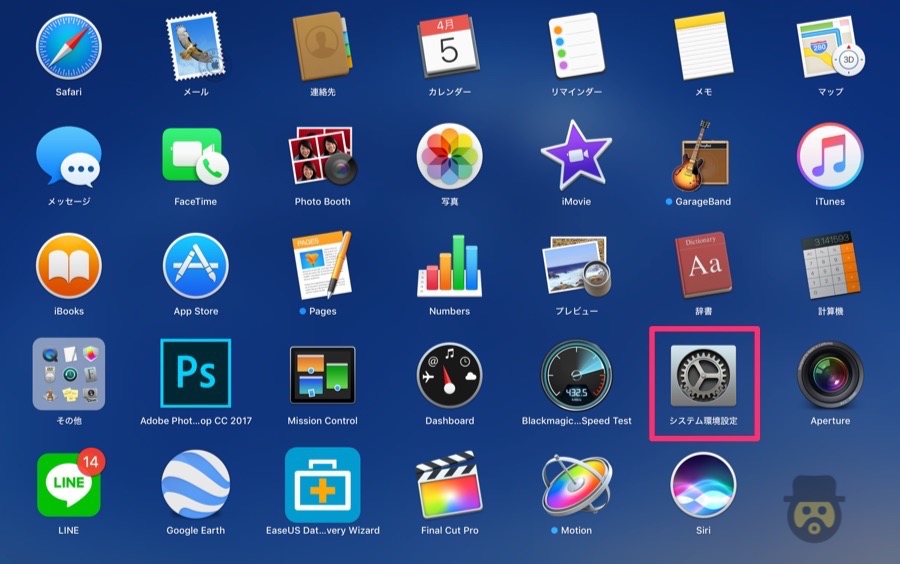
続いて、「ディスプレイ」を選択。
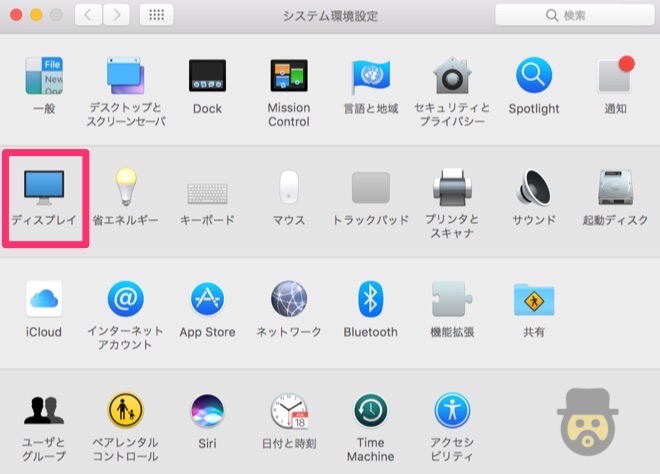
3つあるタブから「Night Shift」を選びます。
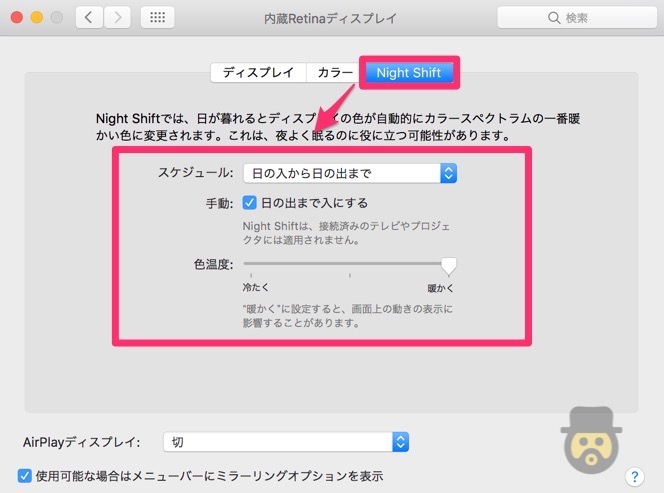
設定できる項目は、Night ShiftをONにする「スケジュール」と、ONになった場合の「色温度」の2項目を設定できます。
「スケジュール」については、ぼくの場合は自然とこのNight Shiftを利用したいということで、「日の入りから日の出まで」でONにしています。
好みで時間での設定も可能ですよ。
「色温度」は、より暖かみのある色の方が目に優しい印象をうけます。この暖色系のカラー、本当に目に優しいんですよ!!
画面を長時間見ていても目が疲れにくい感じがしますね。
一発でNight ShiftをON/OFFしたいときは、通知センターを開くと上の方にスイッチがあります。
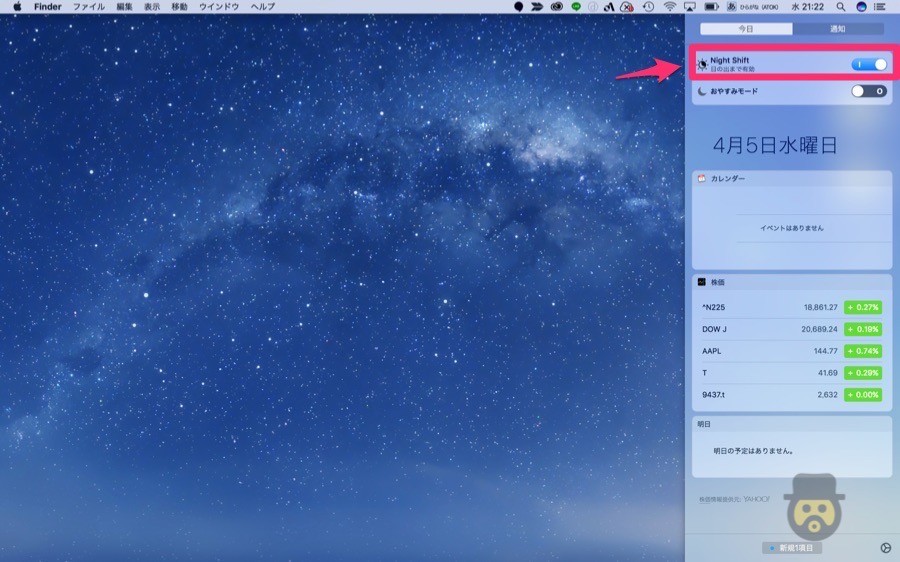
一度、Night ShiftをONにして画面を見てもらうとわかります。
本当に目に優しいんですよ。ぼわぁーって感じで配色が変わって、じんわり目に入ってくるような優しい木漏れ日のような光。
通常の画面に戻すとぐさぐさと刺さるような、まるで日中の太陽光線のような光に感じるほど。
レンズ越しでの比較にはなりますが、通常の画面とNight ShiftをONにした画面の違いはこんな感じです。スライドして比較してみてください。
【左:通常画面 右:Night ShiftをON】
[twenty20 img1=”9188″ img2=”9189″ offset=”0.5″]
Night Shiftだとかなりオレンジが効いた優しい色合いに変化!
周りが暗くなる夜だからこそ、Night Shiftは、空間の明るさと調和するような色具合になるんですよ!
ただ、正直にいって、「このNight Shiftの効果で睡眠への影響が少なくなり、よく眠れるようになった」ということは、まだはよくわからないですね。実感なし。
まぁ、科学的にも研究が進められていて、睡眠への影響を与えるであろう「ブルーライト」が軽減できるということなので、色味に嫌気を感じなければ設定しておいた方が良いと思います。
この暖かみのある色、本当に最高。
まだ設定していない方は、ぜひともオススメします!